《百度网盘》怎么建立群组
作者:hao333日期:2023-04-21 16:48:51浏览:5066
百度网盘不仅仅是个下载东西的软件,还可以建立群组,但是很多的小伙伴都不知道才可以建立群组,于是我就做了这份教大家建立群组的教程,希望各位小伙伴看完这份教程之后都可以学会建立群组的方法。那么百度网盘怎么建立群组呢?这个问题就由我来为你解答。
>>>相关教程推荐:《百度网盘》使用教程大全汇总

怎么建立群组
1、打开百度网盘进入主界面,点击右下方方的【共享】字符。
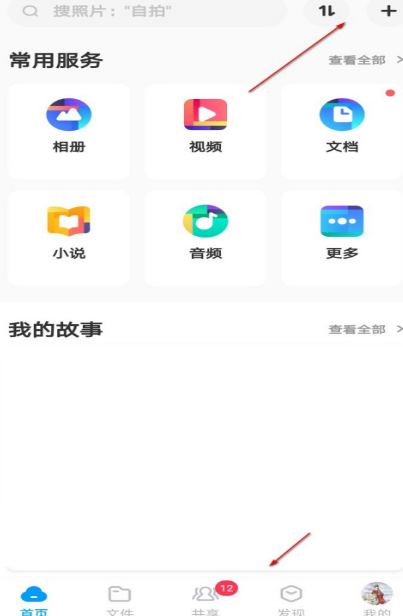
2、点击【共享】进入新界面之后,点击右上方的+】图标。
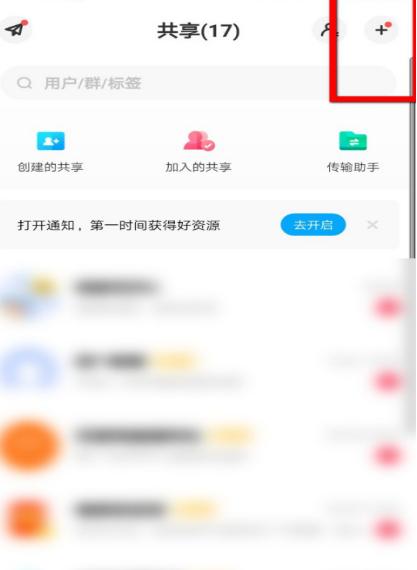
3、点击【+】图标之后,选择【创建群组】字符选项。
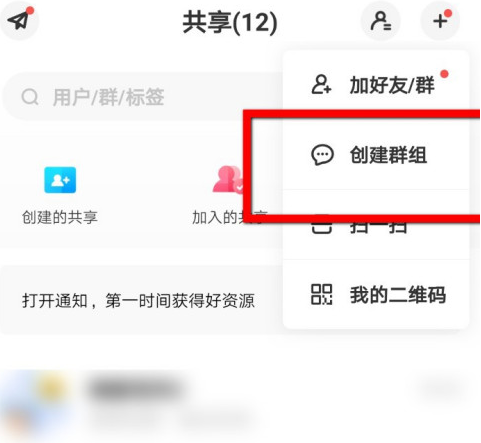
4、大家既可以用二维码邀请别人也可以直接勾选好友,完毕后群组就建立完毕了。
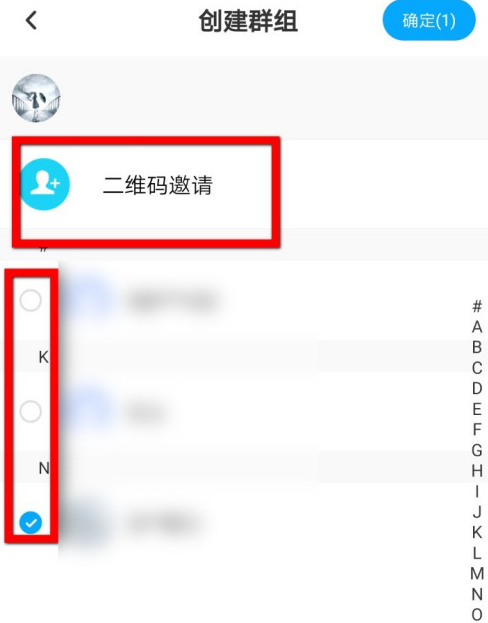
以上就是游戏窝小编给大家带来的关于《百度网盘》怎么建立群组的全部内容,更多精彩内容请关注游戏窝手游网,小编将持续更新更多相关攻略。
免责声明:
本站资源来自互联网收集,仅供学习与交流,请勿用于商业
如有侵权、不妥之处,请联系站长并出示版权证明以便删除
侵权删帖
- 投稿等事物联系邮箱:
猜你还喜欢
- 05-19 我的御剑日记有哪些彩蛋 我的御剑日记彩蛋攻略大全
- 10-02 《支付宝》蚂蚁庄园小课堂3月15日每日一题
- 03-18 国产伦子系沙发的视频会第一时间推送,网友:画面很高清!
- 05-25 崩坏3rd最新公主生日码有哪些-崩坏3rd最新公主生日码分享一览
- 04-13 日韩精品卡1卡2卡三卡2021影视播放流畅,网友:没有丝毫卡顿!
- 07-27 赛马也疯狂有效兑换码有哪些 赛马也疯狂礼包兑换码大全
- 05-30 凡人修仙传人界篇手游黄枫谷机缘在哪-黄枫谷机缘位置分享
- 08-22 奇点时代如何打谢总 奇点时代谢总通关攻略
- 03-03 国产精品久久久久9999赢消界面很纯净,老狼亲测:绿色无毒!
- 04-26 エロください资源极速播放,平台:随点随播!
- 07-29 《火影忍者》2023年7月29日微信每日一题怎么选
- 04-24 原神兑换码2023永久五星角色 原神五星角色兑换码分享











暂无评论,来添加一个吧。